Рекламное объявление
Фотографии являются одним из самых простых элементов, которые можно случайно удалить с вашего iPhone. Хорошей новостью является то, что они также являются одним из самых простых видов данных для восстановления. По крайней мере, они, если вы не пытались удалить их в первую очередь.
Если вы забыли о них, ситуация становится намного сложнее. Тем не менее, у вас все еще есть варианты, поэтому, если вам интересно, как восстановить удаленные фотографии с вашего iPhone, вы попали в нужное место.
Убедитесь, что ваши фотографии действительно исчезли
С выпуском iOS 8 в 2014 году Apple добавила ключевую функцию, предотвращающую случайное удаление фотографий: Недавно удалено папки. Это невозможно удалить и действует как Корзина на Mac. Когда вы удаляете фотографию, она сидит в Недавно удалено папка на 30 дней, после чего она навсегда удаляется.
Это означает, что даже если вы хотите восстановить удаленные фотографии со старого iPhone, которым вы едва пользуетесь, это первое место, которое вы должны проверить. Чтобы восстановить фотографию отсюда, просто нажмите на нее, а затем нажмите
оправляться пункт в нижней части экрана. Вы также можете восстановить несколько фотографий, выбрав несколько, прежде чем нажать оправляться.


Через 30 дней фотографии удаляются навсегда. Вы также можете удалить их навсегда, выбрав их, а затем нажав удалять вместо того, чтобы восстановить. Будьте осторожны, так как вы не можете отменить это действие.
Как только они уйдут отсюда, восстановить ваши фотографии будет гораздо сложнее. Если вы ищете, как восстановить окончательно удаленные фотографии с iPhone, читайте дальше.
Кстати, если вы хотите восстановить фотографии, отправленные с помощью другого сервиса, вам может повезти. Например, мы ранее рассматривали, как восстановить удаленное фото или видео WhatsApp Вот как восстановить удаленные фотографии из WhatsAppУзнайте, как восстановить удаленные фотографии из Whatsapp самыми быстрыми способами. наша статья охватывает все, что вам нужно. Подробнее .
Восстановление фотографий iPhone из резервной копии
Даже если ваши фотографии исчезли навсегда, если говорить о встроенном приложении «Фотографии», вы все равно сможете их вернуть. Существует два встроенных способа резервного копирования вашего iPhone; оба сделают резервную копию ваших фотографий. Используете ли вы один, оба или ни один из них, зависит от вас, но по крайней мере один из них обычно включен по умолчанию.
Восстановление iCloud
Если у вас включен iCloud Backup, вы можете восстановить удаленные фотографии с помощью iCloud. К сожалению, это не самый простой процесс. Это включает в себя удаление всех данных на вашем устройстве iOS, а затем восстановление из резервной копии. Это не супер просто, но иногда это ваш единственный вариант.
Прежде чем сделать это, вы должны убедиться, что резервная копия существует. К сожалению, вы не можете видеть каждую резервную копию вашего телефона; он отображается только в том случае, если резервная копия вашего телефона была последней. Это все же лучше, чем ничего.
Чтобы узнать, когда резервная копия вашего телефона последний раз, откройте настройки и нажмите на запись для вашего имени в верхней части. Оказавшись в этом меню, прокрутите вниз, пока не увидите iCloud Backup и нажмите на это. Предполагая, что слайдер включен, вы увидите, когда резервное копирование вашего телефона выполнялось в последний раз, под кнопкой с надписью Резервное копирование сейчас.



Убедившись, что резервная копия существует, вы можете принять решение: восстановить старую резервную копию Как восстановить ваш iPhone или iPad из резервной копииВот что вам нужно знать, когда пришло время восстановить ваш iPhone из резервной копии. Вот лучшие методы, советы и многое другое. Подробнее . Если вы хотите сделать это, перейдите к Настройки> Общие> Сброс и выберите, чтобы стереть свой телефон. После завершения этого процесса вы можете восстановить данные из резервной копии.
iTunes Backup
Не так много людей используют iTunes для синхронизации своих iPhone, как раньше. Несмотря на это, на самом деле это гораздо более простой способ восстановить удаленные фотографии с вашего iPhone.
Подключите свой iPhone к компьютеру. iTunes должен автоматически запуститься, но если это не так, запустите его вручную. После того, как программа откроется, вы должны в конечном итоге увидеть ваш телефон в меню слева.
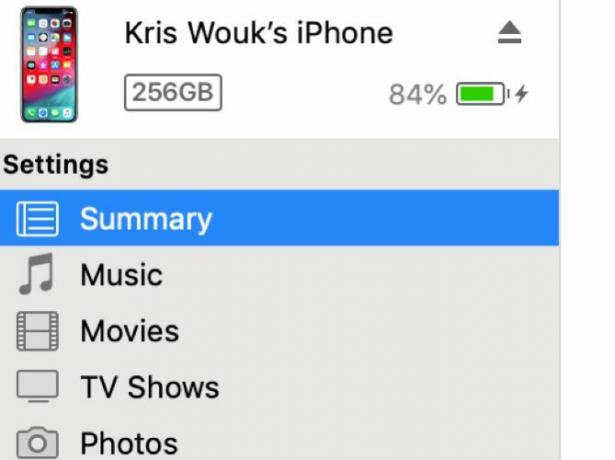
Когда вы увидите свой телефон в iTunes, нажмите Резюме в настройки раздел. В главном разделе приложения вы увидите несколько новых опций. в Резервные копии раздел, выберите Восстановление резервной копии.
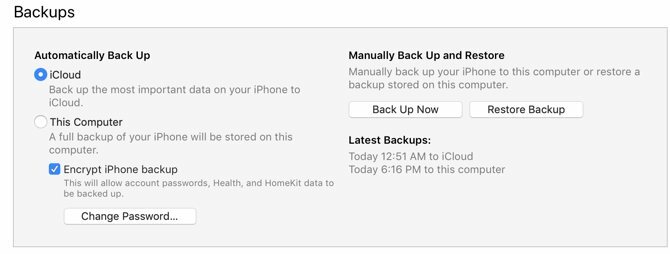
Восстановление удаленных фотографий с помощью сторонних приложений
Если описанные выше способы восстановления окончательно удаленных фотографий с вашего iPhone не сработали, может помочь стороннее приложение. Тем не менее, это почти всегда должно быть вашим последним средством.
Вы не всегда получаете то, за что платите
Многие из приложений, которые обещают восстановить удаленные фотографии с моделей iPhone, бесплатны или, по крайней мере, так выглядят. Во многих из них бесплатной функциональности так не хватает, что ее практически не существует.
Вы можете заплатить, чтобы разблокировать больше функциональных возможностей, но хотя эти приложения предлагают больше функций после их оплаты, эти функции могут вам не помочь. Эти приложения не могут гарантировать, что они действительно помогут вам восстановить что-либо. Однако вы не найдете их громко заявляющими об этом на своих сайтах.
Выбор правильного приложения
Некоторые приложения обещают гарантии возврата денег, если вы не можете восстановить файлы. PhoneRescue от iMobie является одним из них, и на самом деле, похоже, он имеет достойную репутацию среди тех, кто его использовал. Тем не менее, вам все равно придется заплатить 50 долларов, чтобы попробовать.

Что касается этих приложений, мы не можем обещать, что любое из них будет работать для вас. Сделайте свою домашнюю работу, знайте риски и измерьте стоимость в долларах против потери фотографий. Если вы готовы рискнуть деньгами ради того, чтобы восстановить любимые фотографии, это может стоить того.
Как восстановить iPhone контакты, календари и напоминания
Когда дело доходит до контактов и календарей, существует множество переменных. В зависимости от того, как вы их синхронизируете, их можно легко восстановить или невозможно восстановить.
ICloud
Если вы используете iCloud для своих контактов, календарей или напоминаний, вам повезло. После того, как они удалены с вашего iPhone, вы можете восстановить любой из них через веб-сайт iCloud.
Для контактов войдите в свою учетную запись iCloud в Интернете и перейдите на страницу настройки. Здесь прокрутите вниз и вниз продвинутый, Выбрать Восстановить контакты. Выберите дату, с которой вы хотите восстановить, затем нажмите Восстановить и подтвердите, что вы хотите восстановить.
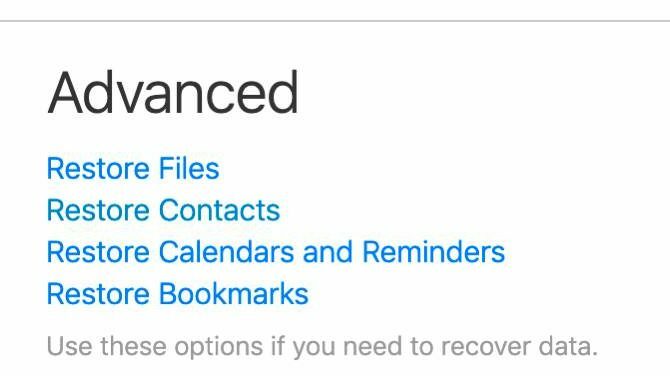
Для календарей и напоминаний процесс аналогичен. Под настройки, выбирать продвинутый а потом Восстановить календари и напоминания. Выберите дату, с которой вы хотите восстановить, затем нажмите Восстановить и подтвердите.
Для любого из них вы получите уведомление на веб-сайте iCloud после завершения восстановления. Вы также получите электронное письмо на адрес электронной почты, связанный с вашим Apple ID.
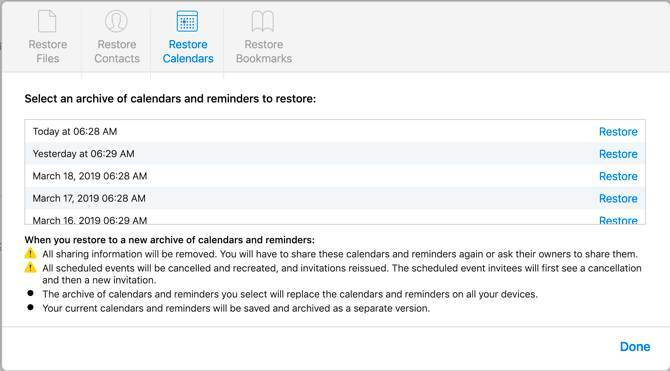
Если это не возвращает контакты или календари, которые вы искали, вы можете отменить процесс. Просто повторите шаги выше и выберите самую новую дату, прежде чем вы восстановите.
Другие серверы
Если вы не используете iCloud для контактов или календарей, вы все равно сможете их восстановить. Это зависит от услуги, которую вы используете.
Например, в Календаре Google Google не предоставляет официального способа восстановления удаленных календарей. С сервером Exchange это возможно. Вам нужно узнать у своего провайдера, возможно ли восстановление этих предметов.
Как восстановить файлы на iPhone
Поскольку люди используют свои телефоны для работы больше, чем когда-либо, они хранят все больше и больше файлов на них. Вот почему особенно больно, когда они пропадают.
Если вы храните данные в облачном хранилище, таком как Dropbox, Google Drive, iCloud Drive или OneDrive, вы часто можете легко восстановить случайно удаленные файлы. Однако, если ваши файлы просто хранятся во внутренней памяти телефона, это сложнее.
Если вы часто выполняете резервное копирование телефона с помощью iCloud или iTunes, возможно, вы создали резервные копии этих файлов. Единственная проблема заключается в том, что Apple не позволяет легко увидеть, что включено в резервную копию. Но если файлы очень важны, возможно, вам придется попробовать.
Самый безопасный вариант: резервное копирование заранее и резервное копирование часто
Печальная правда в том, что многие из нас не думают о резервном копировании, пока мы уже что-то не потеряли. Читаете ли вы это, потому что потеряли фотографии, или вам просто интересно, что делать, если что-то пойдет не так, начать резервное копирование никогда не рано. Это также простой и понятный процесс резервного копирования вашего телефона.
Самый простой вариант - включить iCloud Backup, который будет автоматически выполнять резервное копирование ваших данных (включая фотографии) в облако через равные промежутки времени. Вы не должны отключать это, если вы не очень ограничены в хранилище iCloud. Даже в этом случае, вероятно, стоит потратить несколько долларов на дополнительное хранилище iCloud для спокойствия.
Если вы хотите еще большей защиты, вы также можете создать резервную копию вашего телефона на компьютере с помощью iTunes. Это требует немного дополнительных усилий, но наличие избыточных резервных копий - отличный способ помочь вам не потерять эти драгоценные фотографии.
Резервное копирование звучит запутанно? Это на самом деле удивительно легко, но не беспокойтесь, если вы не уверены, что делать. Посмотрите на наш шаг за шагом руководство по резервному копированию вашего устройства iOS Как сделать резервную копию вашего iPhone и iPadХотите знать, как сделать резервную копию вашего iPhone? Вот наше простое руководство по резервному копированию вашего iPhone с помощью iCloud или iTunes. Подробнее .
Крис Вук - писатель, музыкант, и как там ни зовут, когда кто-то делает видео для Интернета.